¿Cómo eliminar letras de cadenas/números/celdas en Excel?
Este artículo trata sobre cómo eliminar letras de cadenas de texto/celdas/números en Excel. Proporcionamos cuatro métodos para resolverlo mediante fórmulas matriciales, funciones definidas por el usuario y el complemento de terceros Kutools para Excel.
- Eliminar letras de cadenas/números/celdas con fórmula matricial
- Eliminar letras de cadenas/números/celdas con la utilidad Eliminar Caracteres de Kutools para Excel
- Eliminar letras de cadenas/números/celdas con Función Definida por el Usuario
- Eliminar letras de cadenas/números/celdas con la función EXTRACTNUMBERS de Kutools para Excel
Eliminar letras de cadenas/números/celdas con fórmula matricial
Podemos aplicar una fórmula matricial para eliminar letras de cadenas/números/celdas en Excel. Por favor, sigue los siguientes pasos:
1Selecciona una celda en blanco donde devolverás la cadena de texto sin letras e introduce la fórmula =SUMA(EXTRAE(0&A2;K.ESIMO.MAYOR(INDICE(ESNUMERO(--EXTRAE(A2;FILA($1:$99);1))*FILA($1:$99););FILA($1:$99))+1;1)*10^FILA($1:$99)/10) (A2 es la celda de la que eliminarás las letras), y presiona las teclas Ctrl + Shift + Enter al mismo tiempo.

2Mantén seleccionada la celda y luego arrastra su controlador de relleno al rango que necesites. Ahora verás que todas las letras se han eliminado de las cadenas de texto originales como se muestra en la siguiente captura de pantalla:

Notas:
(1) Esta fórmula matricial eliminará todo tipo de caracteres excepto los numéricos. Por ejemplo, si la cadena de texto original es abc-859*-24test, esta fórmula matricial eliminará todas las letras y caracteres especiales (* y -) y devolverá 85924.
(2) Si no hay números en la cadena de texto, esta fórmula matricial devolverá 0.
Eliminar letras de cadenas/números/celdas con la utilidad Eliminar Caracteres de Kutools para Excel
Todos los métodos anteriores eliminarán todos los caracteres excepto los numéricos. Pero a veces puede que quieras eliminar solo letras de una cadena de texto, pero mantener los caracteres numéricos y otros. Este método presentará la utilidad Eliminar Caracteres de Kutools para Excel para hacerlo fácilmente en Excel.
1Selecciona las celdas de las que eliminarás letras y haz clic en Kutools > Texto > Eliminar Caracteres.

2En el cuadro de diálogo Eliminar Caracteres que aparece, marca la opción Alfabéticos y haz clic en el botón Aceptar Y entonces verás que solo se eliminan las letras de las celdas seleccionadas. Ver captura de pantalla:
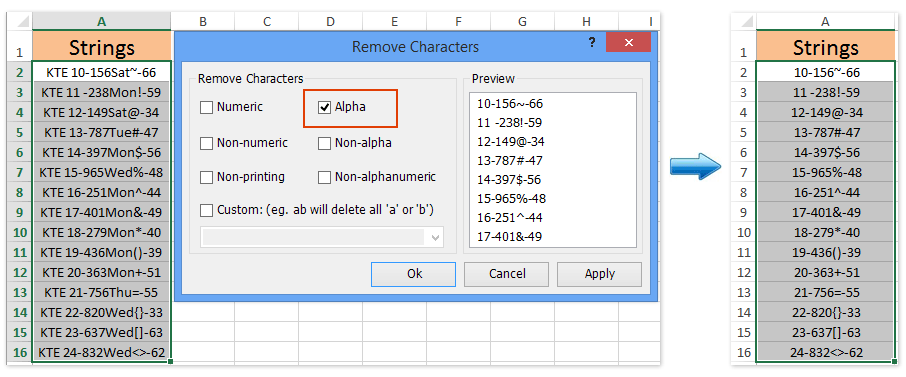
Nota: Si realmente quieres eliminar todo tipo de caracteres excepto los numéricos, puedes marcar la opción No numéricos y hacer clic en el botón Aceptar en el cuadro de diálogo Eliminar Caracteres. Ver captura de pantalla:

Kutools para Excel - Potencia Excel con más de 300 herramientas esenciales. ¡Disfruta de funciones de IA gratis permanentemente! Consíguelo ahora
Eliminar letras de cadenas/números/celdas con Función Definida por el Usuario
También podemos agregar una función definida por el usuario en Excel para eliminar letras de cadenas/números/celdas. Por favor, sigue los siguientes pasos:
1. Presiona Alt + F11 al mismo tiempo para abrir la ventana Microsoft Visual Basic para Aplicaciones.
2. Haz clic en Insertar > Módulo, y luego copia y pega el siguiente código en la nueva ventana del Módulo que se abre.
VBA: Eliminar letras de cadenas/números/celdas en Excel
Function StripChar(Txt As String) As String
With CreateObject("VBScript.RegExp")
.Global = True
.Pattern = "\D"
StripChar = .Replace(Txt, "")
End With
End Function3. Guarda esta función definida por el usuario. Selecciona una celda en blanco donde devolverás la cadena de texto sin letras, e introduce la fórmula =StripChar(A2) (A2 es la celda de la que eliminarás letras) en ella, y arrastra el controlador de relleno hacia abajo hasta el rango que necesites. Ver capturas de pantalla:
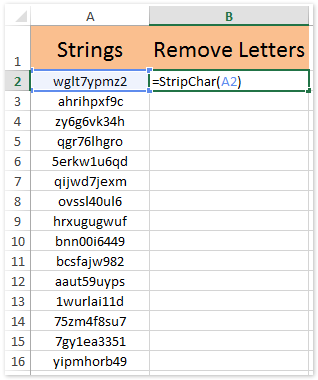
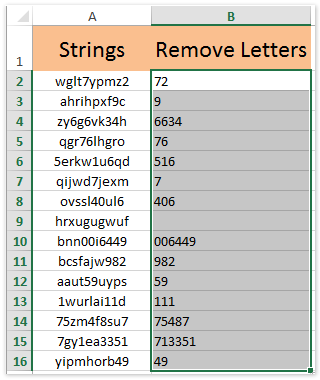
Notas:
(1) Esta función definida por el usuario también puede eliminar todo tipo de caracteres excepto los numéricos. Por ejemplo, si la cadena de texto original es abc-859*-24test, esta fórmula matricial eliminará letras y caracteres especiales (* y -) y devolverá 85924.
(2) Esta función definida por el usuario devolverá números almacenados como cadenas de texto.
Eliminar letras de cadenas/números/celdas con la función EXTRACTNUMBERS de Kutools para Excel
Este método presentará la función EXTRACTNUMBERS de Kutools para Excel para eliminar todas las letras de cadenas/números/celdas fácilmente en Excel. Por favor, sigue los siguientes pasos:
1Selecciona una celda en blanco donde devolverás la cadena de texto sin letras, y haz clic en Kutools > Funciones > Texto > EXTRCTNUMBERSVer captura de pantalla:

2En el cuadro de diálogo Argumentos de la Función que aparece, especifica la celda de la que eliminarás letras en el cuadro Txt Es opcional escribir VERDADERO o FALSO en el cuadro N y haz clic en el botón Aceptar .

Nota: Escribir VERDADERO devolverá números numéricos, mientras que escribir nada o FALSO devolverá números almacenados como cadenas de texto.
3Mantén seleccionada la celda y arrastra el controlador de relleno al rango que necesites. Entonces verás que todas las letras se han eliminado de las cadenas de texto originales. Ver captura de pantalla:

Kutools para Excel - Potencia Excel con más de 300 herramientas esenciales. ¡Disfruta de funciones de IA gratis permanentemente! Consíguelo ahora
Notas:
(1) Puedes escribir la fórmula =EXTRACTNUMBERS(A2;VERDADERO) directamente en la celda seleccionada y luego arrastrar el controlador de relleno al rango que necesites.
(2) Esta función EXTRACTNUMBERS también eliminará todo tipo de caracteres excepto los numéricos.
Artículos relacionados:
Las mejores herramientas de productividad para Office
Mejora tu dominio de Excel con Kutools para Excel y experimenta una eficiencia sin precedentes. Kutools para Excel ofrece más de300 funciones avanzadas para aumentar la productividad y ahorrar tiempo. Haz clic aquí para obtener la función que más necesitas...
Office Tab incorpora la interfaz de pestañas en Office y facilita mucho tu trabajo
- Habilita la edición y lectura con pestañas en Word, Excel, PowerPoint, Publisher, Access, Visio y Project.
- Abre y crea varios documentos en nuevas pestañas de la misma ventana, en lugar de hacerlo en ventanas separadas.
- ¡Aumenta tu productividad en un50% y reduce cientos de clics de ratón cada día!
Todos los complementos de Kutools. Un solo instalador
El paquete Kutools for Office agrupa complementos para Excel, Word, Outlook y PowerPoint junto con Office Tab Pro, ideal para equipos que trabajan en varias aplicaciones de Office.
- Suite todo en uno: complementos para Excel, Word, Outlook y PowerPoint + Office Tab Pro
- Un solo instalador, una licencia: configuración en minutos (compatible con MSI)
- Mejor juntos: productividad optimizada en todas las aplicaciones de Office
- Prueba completa de30 días: sin registro ni tarjeta de crédito
- La mejor relación calidad-precio: ahorra en comparación con la compra individual de complementos